Hallo liebe Leser,
Ich bin heute eingeladen worden die Sicherheitssoftware Bitdefender Total Security einem Test zu unterziehen und einen Erfahrungsbericht darüber zu verfassen.
Es handelt sich hierbei um eine bezahlte Kooperation.
Damit das, was ich auch schreibe Hand und Fuß hat, wurde mir für den Test- und Erfahrungsbericht ein Code für eine Lizenz der Bitdefender TOTAL SECURITY 2020 für 1 x 12 Monate übermittelt.
Die Bitdefender TOTAL SECURITY bietet Schutz für Windows, macOS, Android und iOS und kann auf 5 Geräten genutzt werden.
Da es einfach zu umfangreich ist alles nochmal aufzuarbeiten was Bitdefender alles beinhaltet (Kann man auch auf der Webseite Bitdefender TOTAL SECURITY 2020 lesen), beschränke ich mich hier auf die Installation der Software auf meinem Windows 10 Computer und die ersten Testergebnisse bzw. auf die ersten eigenen Erfahrungen mit der Bitdefender Software
Nun geht es also los. Ich werde mich mal Schritt für Schritt mit dem Bitdefender vertraut machen und jeden Schritt so gut es geht dokumentieren.
Inhaltsverzeichnis
Schritt 1: Bitdefender TOTAL SECURITY 2020 Download
Wenn man eine Software installieren will, fängt es immer damit an diese Software herunterzuladen.
Die Software braucht knapp 500 MB Speicherplatz auf dem Computer. Die Zeit die der Download braucht, ist natürlich abhängig von der Bandbreite die man bei seinem Internetprovider gebucht hat.
500 MB laden aber mit den heutigen Downloadraten recht schnell runter.
Nach dem der Download erledigt war, kam gleich eine Meldung von meinem System das ich eine Aktualisierung vom Bitdefender durchführen soll.
Das habe ich erstmal übersprungen, weil ich auch nicht mehr finden konnte wo ich die Aktualisierung starten soll.
Schritt 2: Benutzerkonto erstellen
Nach dem der Download abgeschlossen ist, wird man aufgefordert die Nutzungsbedingungen zu bestätigen und im nächsten Schritt ein Benutzerkonto zu erstellen.
Für das Erstellen eines Benutzerkontos sind die folgenden Angaben notwendig:
- Vollständiger Name
- E-Mail Adresse
- Passwort
Das Passwort muss aus 8 Zeichen bestehen darunter muss eine Zahl und ein Großbuchstabe sein.
Nach dem Anhaken für die Bestätigung der Nutzungsbedingungen , die ja keiner liest aber lesen sollte, und einem Klick auf Benutzerkonto erstellen, geht es zum nächsten Schritt.
Schritt 3: Jetzt aktivieren
Man kann zwischen zwei Möglichkeiten zur Aktivierung wählen.
- ich habe einen Aktivierungscode
- Ich habe kein Abo und möchte das Produkt kostenlos testen
Bitdefender im Einsatz
Bisher konnte ich Bitdefender TOTAL SECURITY bereits einmal im Einsatz sehen.
Ich wollte mich in mein Blogger Forum www.webloggerforum.de einloggen, doch leider ging das nicht auf Anhieb.
Der Bitdefender blockierte meine Anfrage mit folgender Meldung.
Das Ignorieren der Meldung führte zur nächsten Meldung.
Die Meldung über gefährliche URLs entsteht wohl wenn Seiten ohne SSL Zertifikat (https) angesurft werden, die aber persönliche Daten senden sollen.
Bei mir war es die Login Seite in das Forum.
Wie ich an meiner Seite dann feststellen konnte gab es wohl nach dem letzen Update ein Problem mit der Weiterleitung auf SSL bzw. https .
Nachdem ich das dann gleich mit einer 301 Weiterleitung in der .htaccess gefixt hatte, kam auch nicht mehr die Meldung vom Bitdefender.
Da hat er also schon mal was gutes getan, nämlich mich auf meinen Fehler bei der Weiterleitung auf das SSL Skript hingewiesen.
Sichereres online Banking dank Bitdefender Safepay
Schon beim Aufrufen einer online Banking Webseite, poppt am rechten unteren Bildschirmrand ein Fenster mit folgender Meldung auf.
Safepay
Wir empfehlen den Einsatz von Bitdefender Safepay um Ihre Daten bei Online Transaktionen zu schützen.
Im Laufe einer Transaktion werden manche Informationen aus Sicherheitsgründen unter Umständen nicht übertragen.
Klickt man dann auf Safepay öffnen , öffnet sich die online Banking Seite in einem extra Browser.
Hier kann man dann in einem sichererem Browser Umfeld seinen Bankgeschäften nachgehen.
Alle Funktionen verwalten
Auf der Taskleiste des Monitors (Windows 10) liegt das Dashboard (Die Benutzeroberfläche) der Bitdefender Software. Hierüber kann man alle Funktionen verwalten.
Unter vielen anderen Funktionen hier eine kleine Auswahl
- Einen Quick Scan seiner Festplatte starten
- Eine Firewall aktivieren
- Seine Passwörter mit einem Passwort Manager verwalten
- Mit One Klick Optimierung nicht mehr benötigte Daten finden und entfernen.
- Video- und Audioschutz für Webcam und Mikrofon
Der Quick Scan
Eine Funktion ist der Quick Scan.
Hier wird schnell geschaut ob da System sauber ist oder nicht.
In meinem Fall hat der Quick Scan weniger als 5 Minuten gedauert. Es wurden in dieser Zeit 10803 Objekte gescannt.
Das Ergebnis „Ihr System ist sauber!“
Erfahrungen mit Bitdefender TOTAL SECURITY 2020
Weitreichendere Erfahrungen mit Bitdefender werden wohl erst mit der Zeit kommen. Darum lade ich an dieser Stelle alle Bitdefender Nutzer herzlich ein eingene Erfahrungen als Kommentar zu posten.
Wenn noch wichtige Features unerwähnt geblieben sind dann könne diese auch noch als Kommentar behandelt werden.
Bei nächster Gelegenheit werde ichden Bidefender auf mein Smartphone laden und dann auch nochmal einen Erfahrungsbericht zu Nutzung mit Android hier anfügen.
Grüße Lothar von internetblogger.de

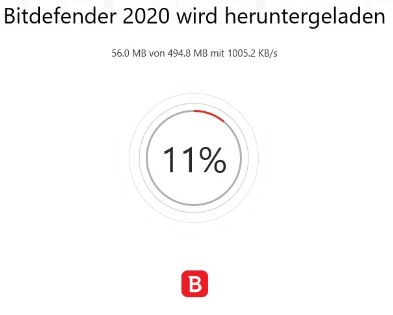


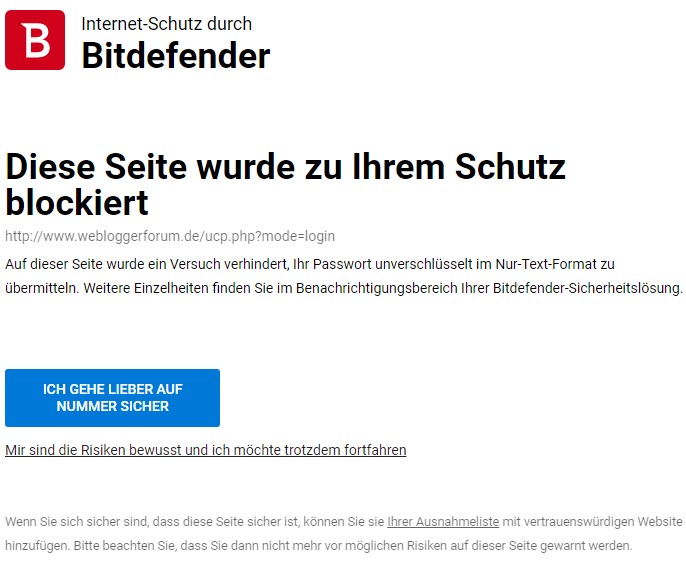


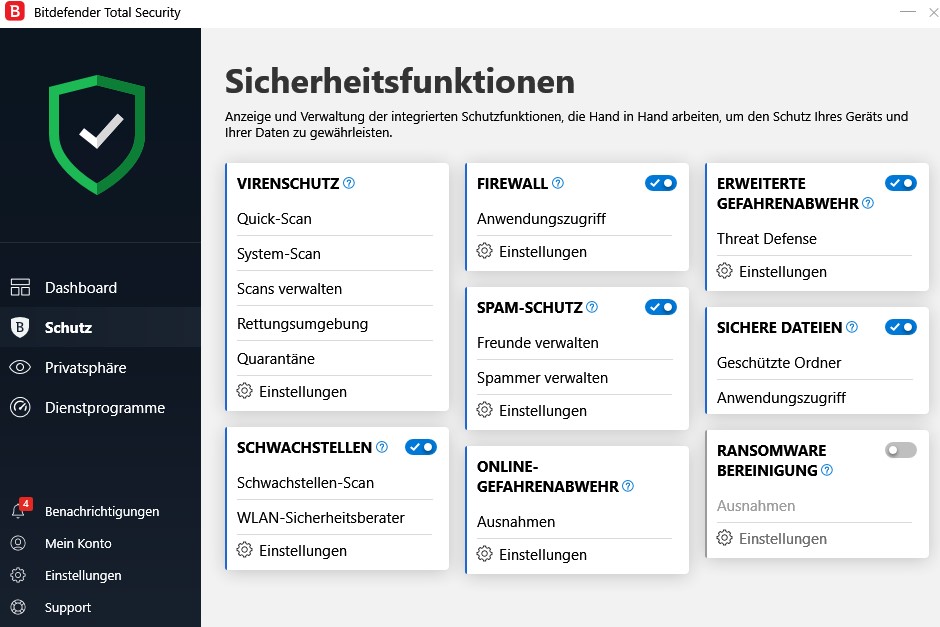

Hallo zusammen,
erst mal danke für diesen Beitrag. Ich benutze sehr lange den Bitdefender auf meinem Computer und auf meinem Smartphone und bin damit sehr zufrieden, da das Programm nicht viel Ressourcen benötigt. Im Scan-Modus ist er sehr Gut und findet alle Risiko Bereichen und schützt Optimal von allen Malware und Virus. Ich kann es nur weiterempfehlen.
Beste Grüße